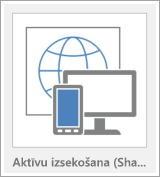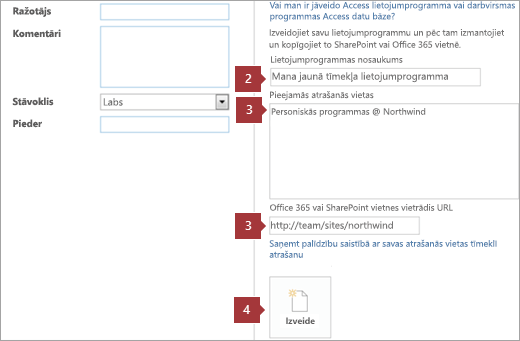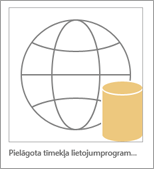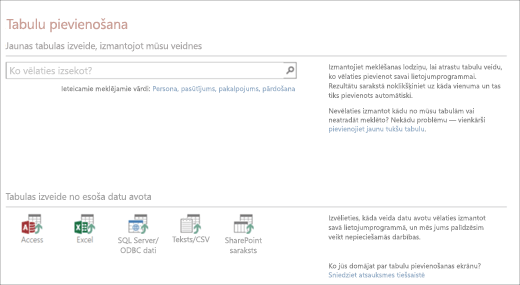Video. Access tīmekļa programmas izveide
Attiecas uz

Izmēģiniet!
Skatiet un kārtojiet datus tiešsaistē, izmantojot jebkuru ierīci, Access tīmekļa lietojumprogrammā— pat tad, ja jums nav programmas Access. Ātrākais veids, kā sākt darbu, ir izmantot veidni.
Access tīmekļa lietojumprogrammas izveide no veidnes
Atlasot veidni, programma Access apvieno lietojumprogrammu, kurā ir tabulas, kuras esat pievienojis pats, ja būtu sācis no pašiem sākuma.
Piezīme.: Lai izveidotu Access tīmekļa lietojumprogrammu, Microsoft 365 ar SharePoint Online, lokāli SharePoint Server 2016 ar Access pakalpojumiem un SQL Server 2012 (vai jaunāku versiju).
Padoms.: Ja nepieciešams aizvērt datu bāzi, atlasiet Fails un > Aizvērt.
-
Atveriet programmu Access un atlasiet tīmekļa lietojumprogrammas veidni. (Tīmekļa lietojumprogrammu veidnēm fonā ir globusa attēls.)
Padoms.: Ja neredzat veidni, lodziņā Meklēt tiešsaistes veidnes atlasiet Datu bāzes. Pēc tam, lai atrastu datu Office.com veidnes, meklēšanas lodziņā ievadiet vienu vai vairākus atslēgvārdus.
-
Ievadiet jaunās programmas nosaukumu.
-
Sarakstā atlasiet tā atrašanās vietu. (Vai ievadiet SharePoint vietrādi URLMicrosoft 365 vietrādi URL.)
-
Pēc tam atlasiet Izveidot.
Access tīmekļa programmas izveide no sākuma
Access tīmekļa programmas izveide no sākuma ir ļoti līdzīga tās izveide no veidnēm. Lielākais atšķirība ir tas, ka tabulas veidojat savā tīmekļa lietojumprogrammā.
-
Atveriet programmu Access un atlasiet Pielāgota tīmekļa lietojumprogramma.
-
Ievadiet jaunās tīmekļa lietojumprogrammas nosaukumu un atlasiet tās atrašanās vietu. Pēc tam atlasiet Izveidot.
-
Pievienojiet strukturētas vai tukšas tabulas tīmekļa lietojumprogrammā vai izveidojiet tabulas no esošajiem datu avotiem. Meklējiet tabulas veidni, pamatojoties uz informācijas tipu, kuru vēlaties izsekot, izveidojiet tabulu no esošajiem avota datiem vai pievienojiet tukšu tabulu, lai pielāgotu sevi.